Мы отобрали для вас несколько доступных и полезных сервисов поиска изображений и включили краткое руководство по каждому из них.
Поиск товара по фото
Сегодня можно купить любой товар в Интернете. Вы можете использовать подходящее для покупки устройство — ноутбук, мобильный телефон, компьютер, телевизор и т.д. Иногда мы видим предмет на фотографии и хотим его купить. Но, к сожалению, мы не знаем его названия. В этом случае мы можем помочь найти понравившийся продукт по его фотографии. В этой статье вы узнаете, как выполнить этот процесс.
Интернет — это огромная торговая площадка, которая охватывает весь мир. Чтобы приобрести подлинную продукцию, достаточно открыть сайт производителя и выбрать подходящую модель. И совсем не обязательно, чтобы это был сетевой магазин в вашей стране. Все авторитетные веб-сайты уже переведены на распространенные языки. Ни у кого не будет проблем с русским языком. Чтобы найти ту или иную вещь просто по фотографии, можно воспользоваться несколькими специальными сервисами.
Для начала рассмотрим популярный сайт Kupinatao (переименованный из Rutaobao), который представляет собой интернет-магазин и сервис поиска товаров в одном лице. Его минималистичный дизайн не позволит вам запутаться в его функциях.
Как пользоваться сайтом:
-
Чтобы найти нужный вам товар, посетите этот адрес https://kupinatao.com/ImageSearch/,
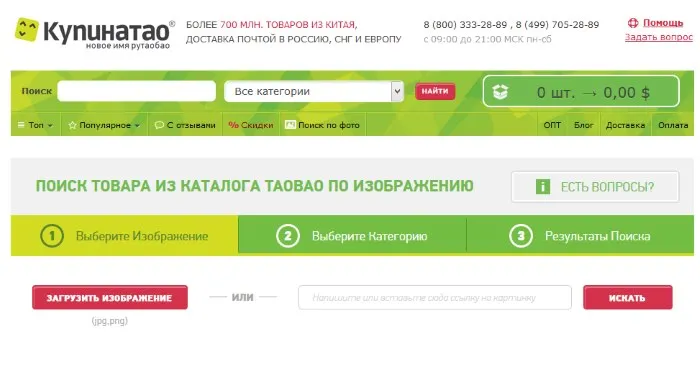
Через некоторое время вы увидите результаты. Все просто. Если вы не смогли найти подходящие варианты, попробуйте воспользоваться следующим сервисом.
Поиск вещей по фото на Gurulook
Перейдите на следующий сайт gurulook.com/tasks/create. Этот сайт предлагает услуги по поиску, осуществляемому группой экспертов по продукции. Если поиск предмета важен для вас, это лучший способ сделать это. Здесь вы должны заполнить отдельную форму.
-
В первом блоке нужно нажать на крестик и указать до 3 ссылок на нужные вам изображения. Или загрузите 3 фотографии нужного вам товара. Загружайте фотографии только в формате JPG, GIF или PNG. Служба не принимает других,
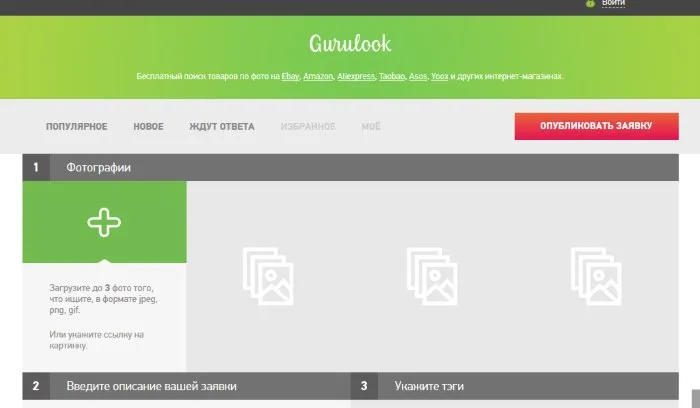
В итоге необходимо выбрать одну из предложенных социальных сетей. Когда вы отправите заявку, ваш товар будет найден среди аналогичных товаров на различных популярных рынках. К ним относятся Taobao, Yoox, Amazon, Ebay, Aliexpress и другие. На главной странице вы найдете все запросы пользователей, которые в настоящее время ожидают ответа. Вы можете искать по запросам и помогать другим находить название предмета.
Идентификация картинок при помощи поисковой системы Яндекс
Российская поисковая система Яндекс предлагает практические инструменты. В нашем случае это полезно для поиска изображений. Этот процесс происходит одновременно на всех сайтах, проиндексированных поисковой системой. Это означает, что наши шансы найти название нужной нам вещи или предмета одежды увеличиваются в несколько раз. Вы также можете искать в Яндексе со своего телефона, читайте подробности. Вам по-прежнему необходимо качественное и четкое изображение продукта, который вы хотите найти. Просто посетите домашнюю страницу — https://ya.ru/.
-
Откройте привычное окно поиска. Но на этот раз вам нужно выбрать пункт «Изображения»,
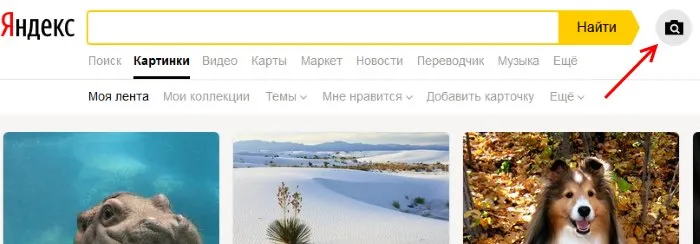
Таким образом, вы сможете найти оригинальный веб-сайт вашего изображения. Здесь вы получите подробную информацию, которую ищете. Возможно, вы сможете увидеть этот товар в одном из интернет-магазинов. Кстати, если вы пользуетесь Яндекс Браузером, вы можете выполнить процедуру на странице, где вы нашли нужное вам изображение. Просто щелкните правой кнопкой мыши на изображении и выберите «Поиск изображения». Откроется новое окно с результатами, найденными поисковой системой. Это очень удобно.
Если у вас нет или вы используете браузер Яндекс, вы можете найти этот раздел в меню. Нажмите на кнопку с тремя точками и выберите «Запросить изображение»,
Функция «Найти картинку Гугл» в браузере Хром
Браузер Chrome, разработанный компанией Google, имеет встроенный механизм для работы с поисковой системой Google.
Давайте воспользуемся его возможностями:
- Запустите браузер Chrome и перейдите на страницу продукта.
- Поместите указатель мыши на нужное изображение и щелкните его правой кнопкой мыши.
- Выберите «Поиск изображений Google» в контекстном меню.
- Просмотрите список хитов, предоставленный поисковой системой, и найдите интернет-магазин, в котором продается нужный вам товар.
Если вы хотите найти результат для одного домена среди всех сайтов, найденных поисковой системой, вставьте в поле поиска название сайта:домен. Например, если вы хотите получить только сайт Aliexpress, введите в строке поиска: site:ru.aliexpress.com и нажмите Enter.
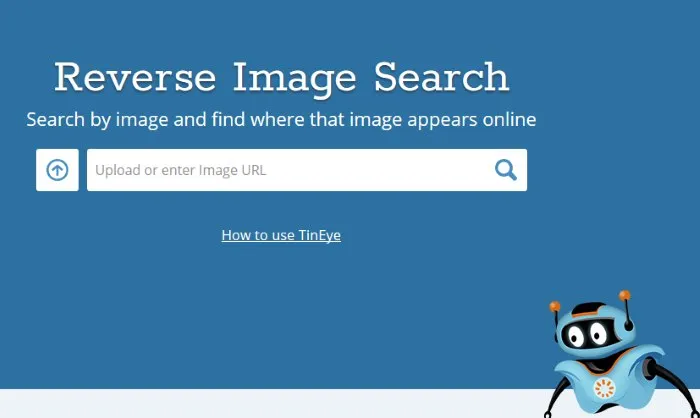
Добавление поискового запроса на нужную страницу
При этом будут возвращены результаты поиска только для указанного сайта.
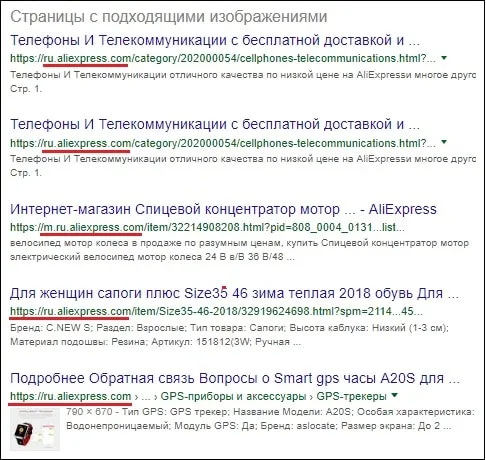
Отображается только веб-сайт Aliexpress
Возможность «Копировать ссылку (url) на изображение» в браузерах
Если вы хотите найти изображение в Интернете, есть еще один вариант, который работает почти во всех современных браузерах.
Этот метод заключается в следующем:
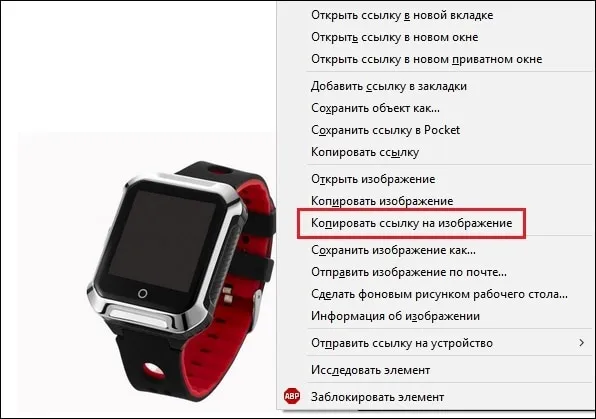
- Перейдите на страницу с изображением предмета.
- Наведите курсор мыши на изображение и нажмите правую кнопку мыши.
- В появившемся меню выберите «Копировать ссылку на изображение», «Копировать URL изображения» или другую аналогичную опцию в другом браузере.
- Затем перейдите в Google Images и нажмите на кнопку с изображением камеры.
Нажмите на значок камеры
Помимо поиска в Google, эти функции можно выполнять и в других популярных поисковых системах. В Яндексе, например, нужно зайти в сервис «Яндекс.Фотки» и нажать на кнопку со значком фотоаппарата справа.
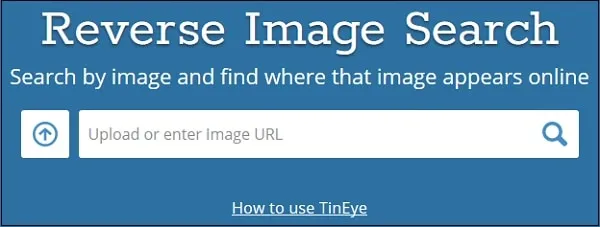
В левом поле введите адрес картинки, которую вы скопировали ранее, и нажмите кнопку «Поиск».
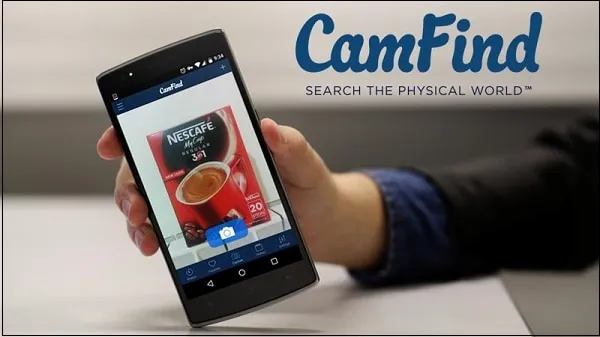
Просмотрите найденные результаты.
Для «Яндекс.Браузера» у вас есть аналогичная опция «Найти это изображение в Яндексе», нажав ПКМ на изображении.
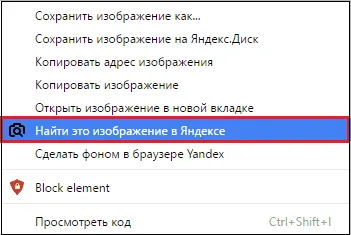
Функция «Загрузить картинку» в поисковых системах
В дополнение к вышеперечисленным методам существует возможность поиска изображения продукта, которое пользователь ранее сохранил на своем компьютере (через опцию «Сохранить изображение как» в браузере).
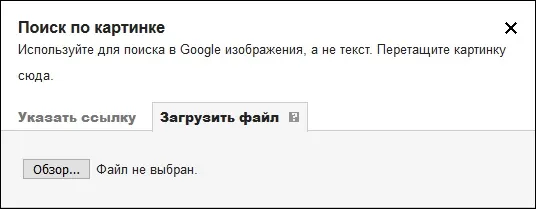
- Вызовите систему поиска изображений (например, Google Images https://www.google.com.ua/imghp).
- Там выберите «Поиск изображения».
- Перейдите на вкладку «Загрузить файл».
- Нажмите там кнопку «Поиск», загрузите свое изображение на ресурс и проверьте найденные результаты.
Яндекс сразу же выдает отличные результаты в первых строках результатов поиска и совершенно правильно идентифицирует товар, но, как и Google, он не дает предложений о покупке в магазине.
👉 Вариант 2: поиск среди дорогих брендов
Существует такой интересный сервис, как Clouty. Это поисковая система для интернет-магазинов одежды, обуви и различных аксессуаров (поиск осуществляется как в российских, так и в зарубежных интернет-магазинах).
Существует специальная страница для поиска товаров по их фотографии (см. скриншот ниже). Все, что вам нужно сделать, это перетащить фотографию в это мини-окно.
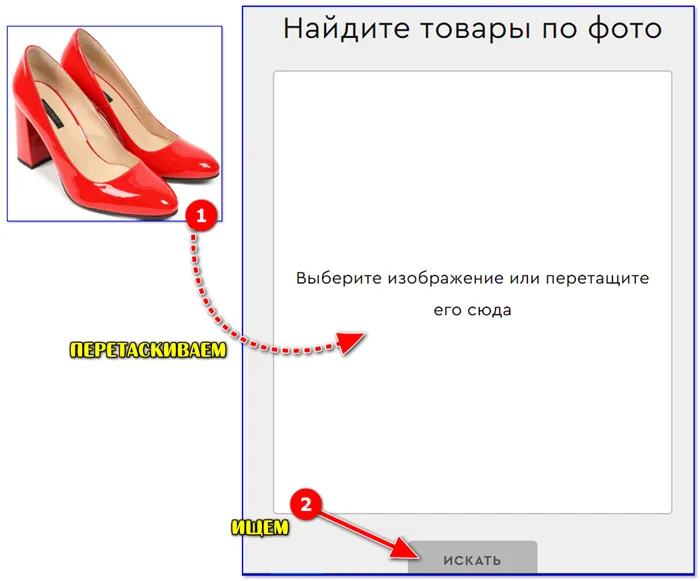
Найти товары по картинке — Clouty Service
А затем сервис предлагает десятки (если не сотни) различных туфель, похожих на оригинал по внешнему виду и цвету. На некоторые модели цены могут «занижаться».

Найденные модели обуви
Кстати, у Clouty есть специальное приложение для Android (ссылка в Play Market), хотя я думаю, что лучше искать с компьютера: Так удобнее ознакомиться со всем списком найденных продуктов.
👉 Вариант 3: средне-ценовой сегмент
Lamoda
Если вы установите мобильное приложение Lamoda (крупный российский интернет-магазин одежды), вы сможете буквально в 2-3 клика найти десятки похожих товаров: Одежда, обувь, аксессуары.
Как это работает: После запуска приложения необходимо нажать на значок камеры в верхнем меню приложения, а затем либо выбрать фотографию из памяти телефона, либо создать новую.
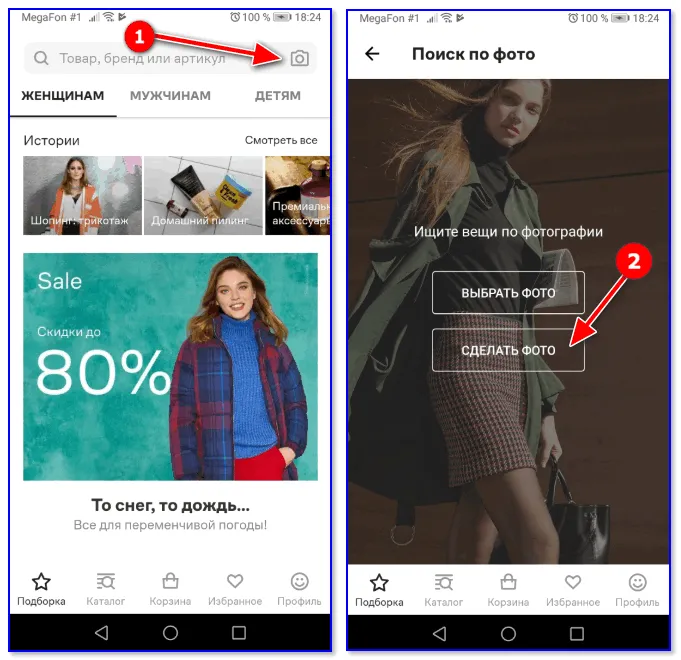
Сделать фото (приложение Lamoda)
Затем выберите категорию (например, я искал черные сандалии) и вуаля — перед вами десятки моделей похожей обуви (очень похожей внешне, кстати ☝).
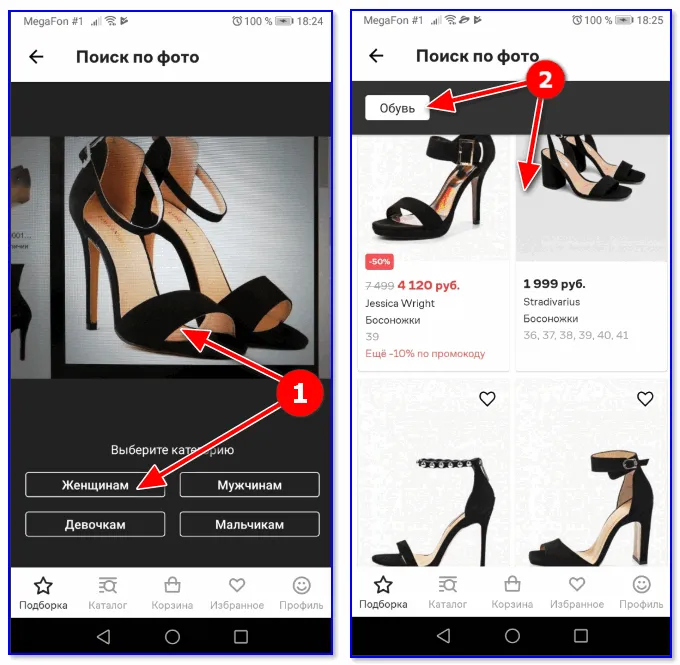
Wildberries
Это еще один довольно крупный интернет-магазин, который работает не только в России, но и в некоторых странах СНГ. Его приложение для телефона очень похоже на продукт Lamoda (хотя в некоторых областях ассортимент продукции может быть гораздо больше!).
Поиск осуществляется аналогичным образом (см. скриншот ниже). Хотелось бы отметить, что для хороших результатов поиска очень желательно иметь фотографию хорошего качества, также она должна быть обрезана так, чтобы ничего лишнего не было видно на экране. 👇
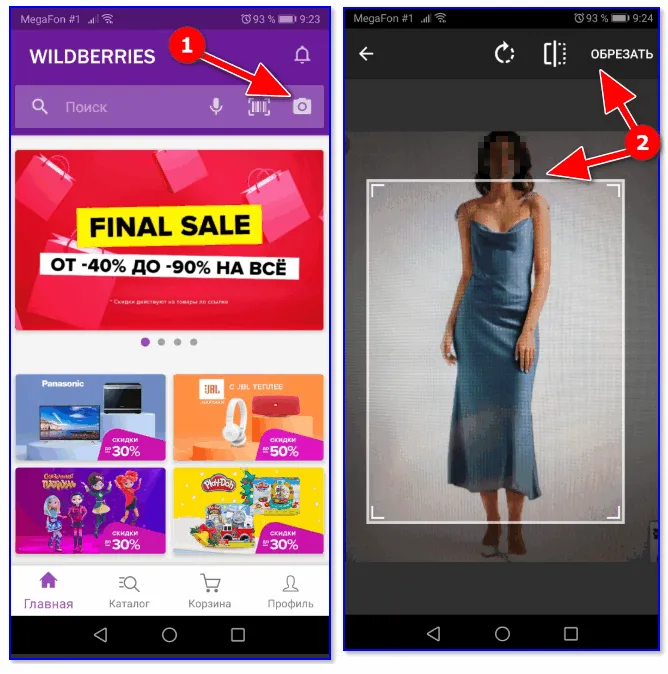
Поиск платья на Wildberries
По моему примеру удалось найти более 100 похожих платьев! Конечно, если нарезать платья немного других оттенков, убрать неподходящие размеры и т.д., то останется несколько десятков. Но все равно — поиск намного проще!
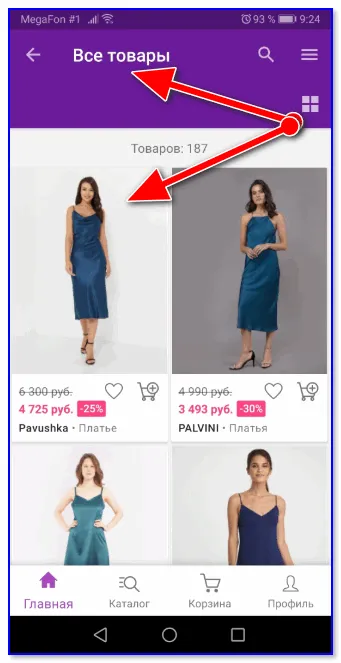
Дикая ежевика — найдено 187 наименований!
Google-объектив 👍
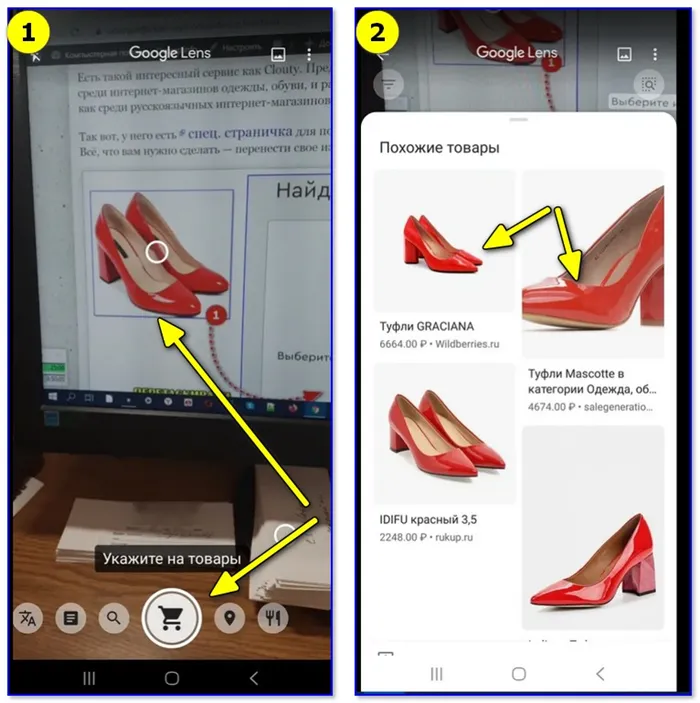
Поиск красных туфель (видел картинку на сайте!) — Google Lens.
Очень полезное приложение от Google. Золотая» линза позволяет найти все, что запечатлел объектив вашей камеры (цены, магазины, похожие товары и т.д.), двумя щелчками мыши на экране вашего телефона. Удобно? 👆
Приложение также позволяет легко переводить тексты на иностранных языках и находить незнакомые предметы, животных и растения (просто наведите на них камеру!).
Я рекомендую иметь его на своем смартфоне (он поможет вам как в повседневной жизни, так и в дальних поездках, при изучении иностранного языка и т.д.).
















